Vediamo le operazioni da effettuare al primo avvio di Visual Studio Code e come configurarlo per Python. Prima di procedere, assicuratevi di aver scaricato e installato Python e Visual Studio Code sul vostro pc. Qui trovate le procedure per Windows, macOS e Ubuntu.
Primo avvio di Visual Studio Code
1. Al primo avvio viene proposta in automatico l’installazione del language pack per la lingua italiana tramite una pop-up in basso a destra. Cliccare su “Installa e riavvia”.
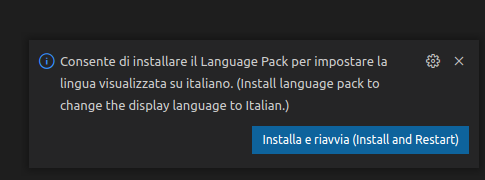
2. Dopo il riavvio, cliccare su “Visualizza”->”Estensioni” sulla barra degli strumenti in alto
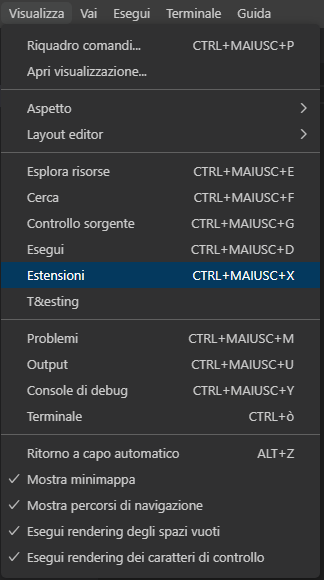
3. Comparirà sulla sinistra, una colonna “Estensioni” con una barra di ricerca. Scrivere “python” nella barra di ricerca e premere Invio. Apparirà una lista di estensioni di VS Code, cliccare sul pulsante “Installa” della prima estensione della lista, come in immagine: in questo modo ottimizzeremo VsCode per Python.
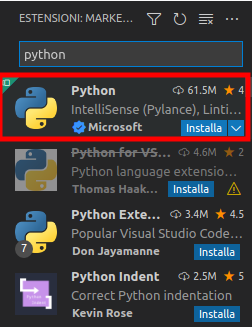
A questo punto cliccare su “File”->”Salvataggio automatico” sulla barra degli strumenti, così non perderemo accidentalmente nessuna modifica dei nostri file mentre digiteremo codice.
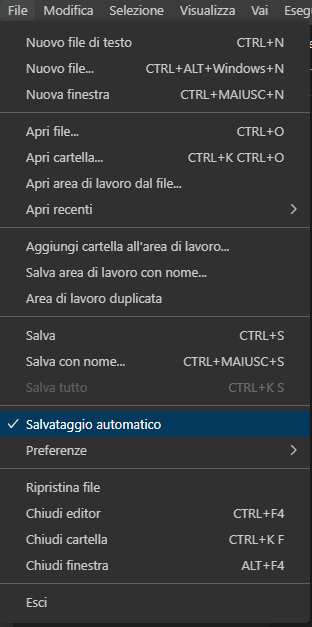
Test del funzionamento di Python su VS Code
Facciamo ora un semplicissimo test per verificare che Python funzioni correttamente su VS Code. Premere la combinazione di tasti Ctrl-o (Command-o su macOS) o clicchiamo su “File” -> “Apri Cartella” e selezioniamo la cartella “venv” all’interno della cartella “gw” creata in fase di installazione di Python
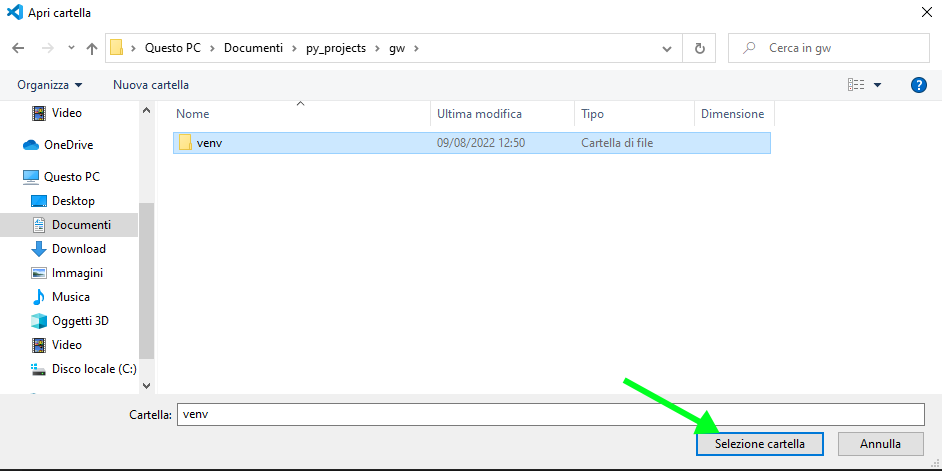
Cliccare su “Sì, mi fido degli autori” se richiesto. Fare clic sull’icona a forma di foglio con un “+” in alto a sinistra, vicino alla scritta “venv” nella colonna “Esplora risorse”: stiamo creando un nuovo file nella cartella “gw”. Nominarlo “hello.py” e premere Invio.
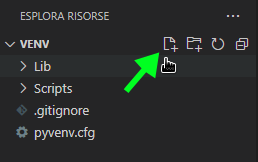
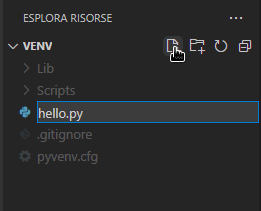
Una volta creato il file, scrivere la seguente riga
print("Hello!")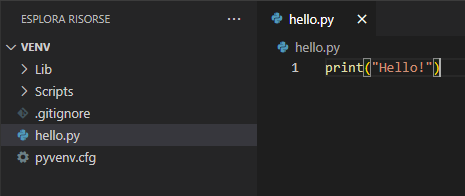
Il file verrà salvato automaticamente. Ora cliccare su “Visualizza”->”Terminale”: comparirà il terminale nella parte bassa della finestra. Su Windows dovrebbe comparire di default il terminale di Power Shell.
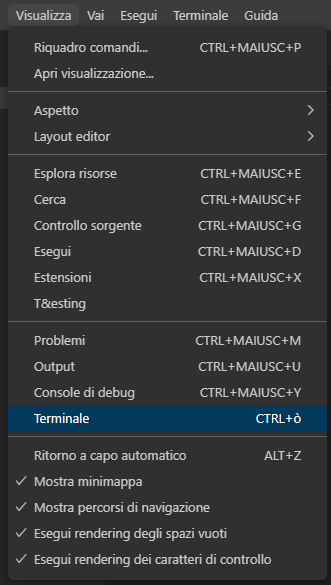
Sul terminale, scrivere questo comando:
- Su Windows
python hello.py- Su macOS e Ubuntu
python3 hello.pyPremere Invio. A questo punto dovremmo ottenere su terminale la scritta “Hello!” come in figura. Ciò significa che Python funziona correttamente in VS Code.
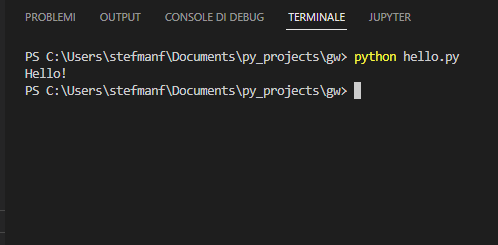
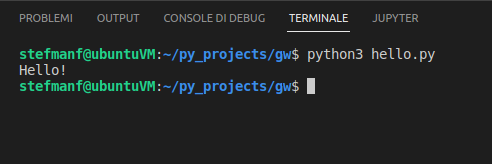
Possiamo inoltre avviare l’esecuzione del file premendo la combinazione di tasti Crtl + F5 o cliccando sul simbolo simile al tasto “Play” in alto a destra.
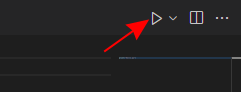
Se su Windows si preferisce utilizzare il terminale del prompt dei comandi anziché quello di Powershell è sufficiente cliccare sulla freccetta in basso vicino al “+” alla destra della finestra del terminale di VS Code e scegliere dal menù a tendina “Command Prompt”
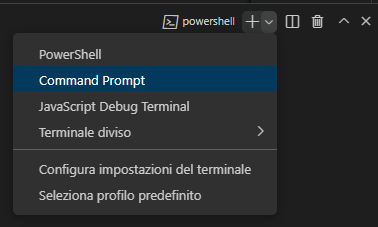
A questo punto è possibile scegliere quale terminale usare cliccando su cmd o powershell. Si può inoltre eliminare la visualizzazione di uno dei due terminali cliccando sull’icona a forma di cestino che comparirà trascinando il mouse sul nome del terminale.
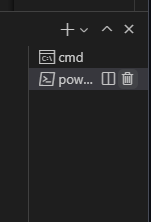
Ora è necessario creare un progetto su Google Cloud per fare in modo che gli script in Python possano utilizzare i dati della piattaforma Google Workspace.